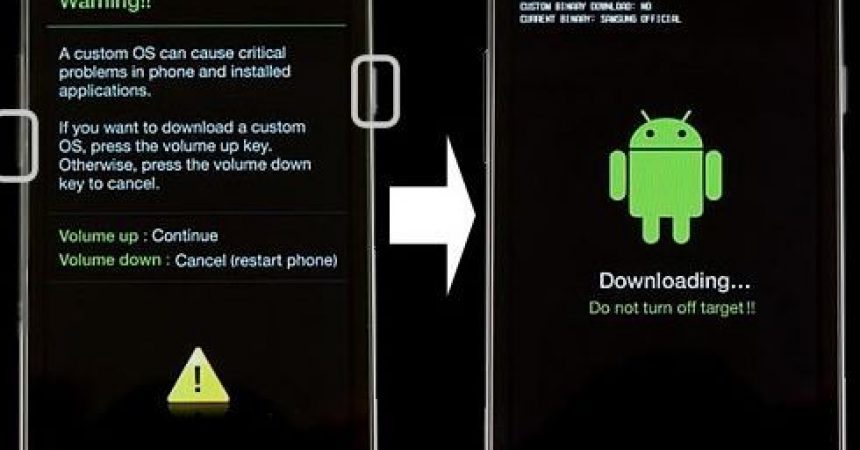Samsung Galaxy S5
ในคู่มือนี้เราจะแสดงให้คุณเห็นว่าคุณต้องทำอย่างไรหาก Samsung Galaxy S5 ของคุณมีปัญหาอยู่ในโหมดดาวน์โหลด
แก้ไข Samsung Galaxy S5 ติดขัดในโหมดดาวน์โหลด:
วิธีการแก้ปัญหา # 1
Step1: ขั้นแรกให้ถอดแบตเตอรี่ Samsung Galaxy S5 ออก
Step2: จากนั้นรอประมาณ 1 นาที หลังจากนั้นให้ใส่แบตเตอรี่ของ Samsung Galaxy S5 กลับเข้าไป
Step3: เปิด Galaxy S5 อีกครั้งจากนั้นรอในขณะที่บูทขึ้น
Step4: เชื่อมต่ออุปกรณ์ของคุณกับพีซีโดยใช้สายดาต้า
Step5: หากอุปกรณ์ของคุณแสดงเป็นอุปกรณ์จัดเก็บข้อมูลหมายความว่าปัญหา Stuck in Download Mode ได้รับการแก้ไขแล้ว
โซลูชัน # 2
Step1: ดาวน์โหลดเฟิร์มแวร์ล่าสุดสำหรับ Samsung Galaxy S5
Step2: ดาวน์โหลด โอดิน
Step3: วางโทรศัพท์ของคุณไว้ในโหมดดาวน์โหลดโดยการกดปุ่ม Home, Power และ Volume Down พร้อมกัน
Step4: ดึงข้อมูลไฟล์ Firmware ที่ดาวน์โหลดมาไว้บนเดสก์ทอปของคุณ
Step5: เชื่อมต่ออุปกรณ์ของคุณเข้ากับเครื่องพีซี
Step6: เปิด Odin จากนั้นคลิกปุ่ม AP ค้นหาไฟล์เฟิร์มแวร์. tar.md5
Step7: กดปุ่มเริ่มต้นและกระพริบควรเริ่มต้น
Step8: เมื่อคุณเห็น Pass ในพอร์ต Odin กระบวนการนี้สิ้นสุดลง
คุณได้แก้ไขปัญหาเกี่ยวกับ Samsung Galaxy S5 ของคุณแล้วในโหมดดาวน์โหลดใช่หรือไม่?
แบ่งปันประสบการณ์ของคุณในช่องแสดงความคิดเห็นด้านล่าง
JR
[ฝัง] https://www.youtube.com/watch?v=snS-TiAYPe4[/embedyt]